VALORANT 로그인 오류 및 문제를 해결하는 방법
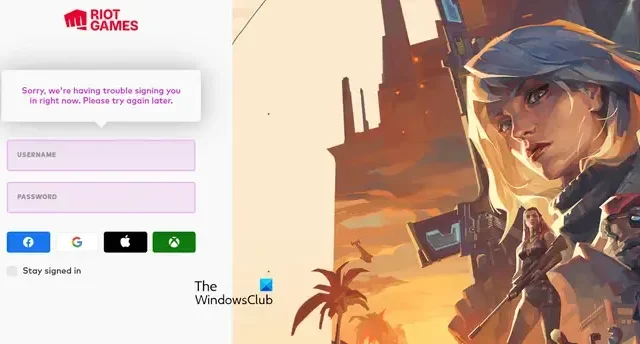
Windows PC에서 VALOTANT에 로그인할 수 없는 경우 이 가이드를 참조하세요. 일부 VALOFRANT 플레이어의 보고에 따르면 Riot 클라이언트에서는 게임 플레이를 위해 계정에 로그인하는 것을 허용하지 않습니다. 로그인에 실패하거나 VALORANT에 로그인하는 동안 오류가 발생합니다. 자, 왜 이런 문제가 발생하는 걸까요? 아래에서 알아봅시다.
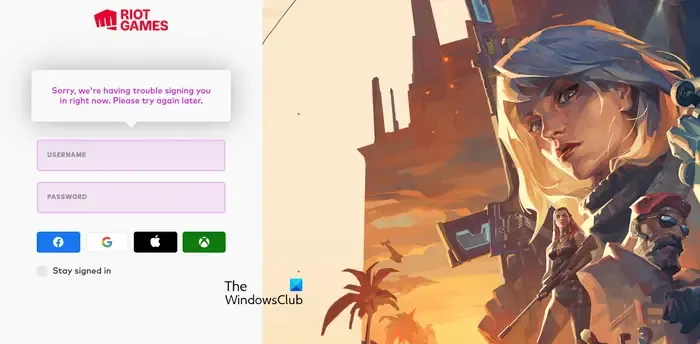
왜 라이엇에서는 로그인을 허용하지 않나요?
발로란트를 플레이하기 위해 라이엇 클라이언트에 로그인할 수 없다면, 라이엇 ID나 비밀번호를 잘못 입력했을 가능성이 있습니다. 게다가 현재 라이엇 게임 서버가 다운되면 라이엇에 로그인할 수 없습니다. 인터넷 연결 불량, 캐시 손상, 방화벽 간섭, 게임 설치 손상 등 동일한 문제에 대한 다른 이유가 있을 수 있습니다.
VALORANT 로그인 오류 및 문제를 해결하는 방법
VALORANT에서 로그인 오류 및 문제가 발생하는 경우 사용할 수 있는 해결 방법은 다음과 같습니다.
- 로그인 자격 증명이 올바른지 확인하세요.
- 발로란트의 현재 서버 상태를 확인하세요.
- 관리자로 VALORANT를 시작하세요.
- 다른 로그인 방법을 사용해 보세요.
- 인터넷 연결을 테스트해 보세요.
- 웹캐시 폴더를 삭제하세요.
- 방화벽을 통해 VALORANT를 허용하세요.
- 게임을 다시 설치하세요.
1] 로그인 자격 증명이 올바른지 확인하십시오
문제를 해결하기 위해 가장 먼저 할 수 있는 일은 로그인 자격 증명을 확인하고 올바른지 확인하는 것입니다. 이는 로그인 문제와 오류를 일으키는 기본적인 실수일 수 있습니다. 따라서 게임에 로그인할 때 사용하는 라이엇 ID와 비밀번호가 올바른지 확인하세요.
2] 발로란트의 현재 서버 상태를 확인하세요
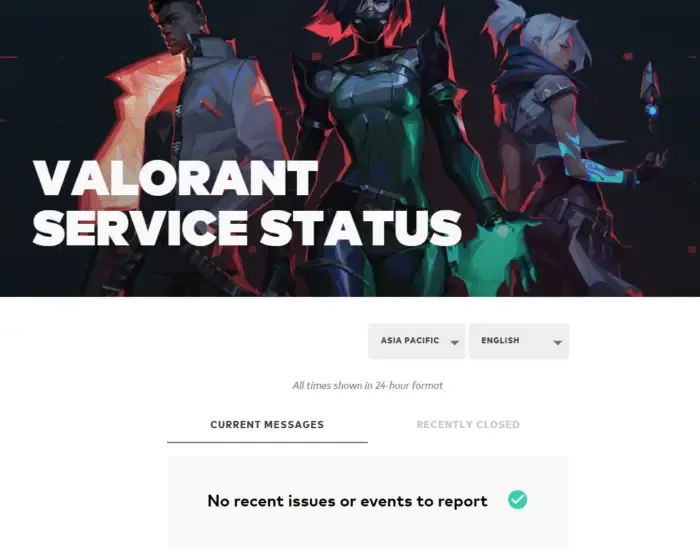
확인해야 할 또 다른 사항은 VALORANT 서버가 활성화되어 실행 중인지 여부입니다. 라이엇 게임 서버가 다운되면 게임에 로그인할 수 없습니다. 따라서 고급 수정을 시도하기 전에 Riot 게임 서버를 지금 사용할 수 있는지 확인해야 합니다. 이를 위해 무료 게임 서버 상태 검사 도구를 사용할 수 있습니다 . 서버가 다운된 것을 발견한 경우 잠시 기다린 후 VALORANT에 로그인하여 로그인 실패가 해결되었는지 확인하세요.
3] 관리자로 VALORANT 시작
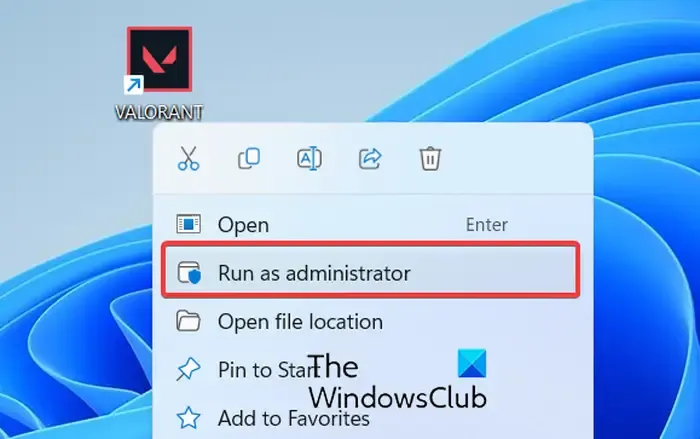
관리자 권한으로 VALORANT 게임을 실행하여 문제가 해결되었는지 확인할 수도 있습니다. 로그인 문제를 일으키는 관리자 권한이 부족할 수 있습니다. 따라서 관리자 권한으로 게임을 실행하고 문제가 해결되었는지 확인하세요.
4] 다른 로그인 방법을 사용해보십시오
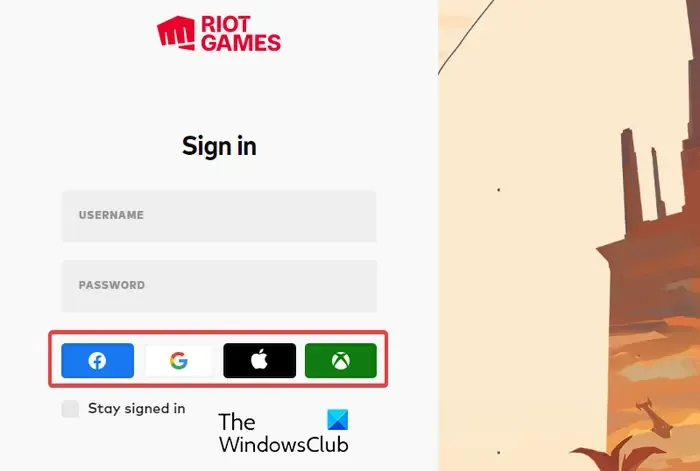
발로란트에서는 로그인 정보를 수동으로 입력하고 다른 방법을 사용하여 게임에 로그인할 수 있습니다. 따라서 자격 증명을 사용하여 로그인할 수 없는 경우 Facebook ID, Google 계정, Apple ID 또는 Microsoft/Xbox 계정을 사용하여 로그인할 수도 있습니다. 따라서 다음 방법 중 하나를 사용하여 VALORANT에 로그인할 수 있는지 확인하세요.
5] 인터넷 연결 테스트
발로란트에서 로그인 오류와 문제를 일으키는 네트워크 연결 문제의 가능성을 배제할 수 없습니다. 따라서 네트워크 연결을 확인 하고 안정적인지 확인하십시오. 라우터의 플러그를 뽑았다가 잠시 기다렸다가 다시 연결한 다음 PC를 인터넷에 다시 연결하여 오류가 수정되었는지 확인하여 라우터의 전원을 껐다 켤 수도 있습니다.
6] 웹캐시 폴더 삭제
로그인 문제는 VALOARNT 게임과 관련된 손상된 캐시로 인해 발생할 수 있습니다. 따라서 해당 시나리오가 적용 가능한 경우 PC에서 VALORANT 캐시를 삭제하여 문제를 해결할 수 있습니다. 이를 수행하는 단계는 다음과 같습니다.
- 먼저 Win+R 단축키를 눌러 실행 명령 상자를 열고 열기 필드에 %LocalAppData%를 입력합니다.
- 표시된 위치에서 Valorant 폴더를 찾아 엽니다.
- 이후 Saved 폴더로 이동하여 webcache 라는 폴더를 삭제해 주세요 .
- 완료되면 VALORANT를 다시 시작하고 문제나 오류 없이 로그인할 수 있는지 확인하세요.
7] 방화벽을 통해 발로란트를 허용하세요
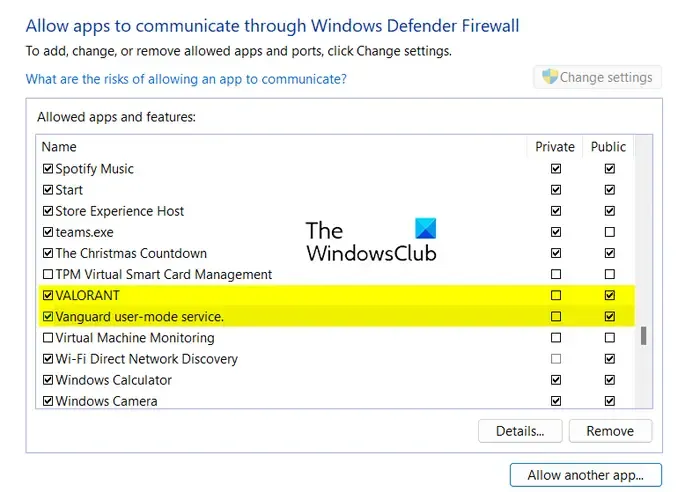
과잉 보호 방화벽으로 인해 VALORANT에 로그인하지 못할 수도 있습니다. Riot 서버에 로그인하고 연결을 시도하는 동안 방화벽으로 인해 Riot 클라이언트가 Riot 서버와 성공적으로 연결하지 못하도록 차단할 수 있습니다. 결과적으로 로그인 실패 또는 오류가 발생합니다. 이제 이것이 사실인지 확인하기 위해 방화벽을 일시적으로 비활성화하고 문제가 해결되었는지 확인할 수 있습니다. 그렇다면 방화벽을 통해 VALORANT 게임을 허용하여 문제를 영구적으로 해결할 수 있습니다. 방법을 확인해 보겠습니다.
먼저 작업 표시줄 검색 옵션을 사용하여 Windows Defender 방화벽 앱을 열고 왼쪽 패널에서 Windows Defender 방화벽을 통해 앱 또는 기능 허용 옵션을 탭합니다 .
그런 다음 설정 변경 버튼을 누르고 다른 앱 허용 버튼을 클릭하세요 . 그런 다음 VALORANT, Vanguard 및 Riot Client 앱을 목록에 하나씩 추가해야 합니다. 다음 위치에서 이러한 앱의 기본 실행 파일을 찾아보고 선택할 수 있습니다.
- C:\Riot Games\VALORANT\live\ShooterGame\Binaries\Win64\VALORANT-Win64-Shipping.exe
- C:\Riot Games\Riot Client\RiotClientServices.exe
- C:\Program Files\Riot Vanguard\vgc.exe
위의 실행 파일이 추가되면 앱과 관련된 확인란을 선택하고 개인 및 공용 네트워크에서 활성화하고 확인 버튼을 누릅니다.
마지막으로 VALORANT 게임을 다시 실행하고 로그인할 수 있는지 확인하세요.
8] 게임 재설치
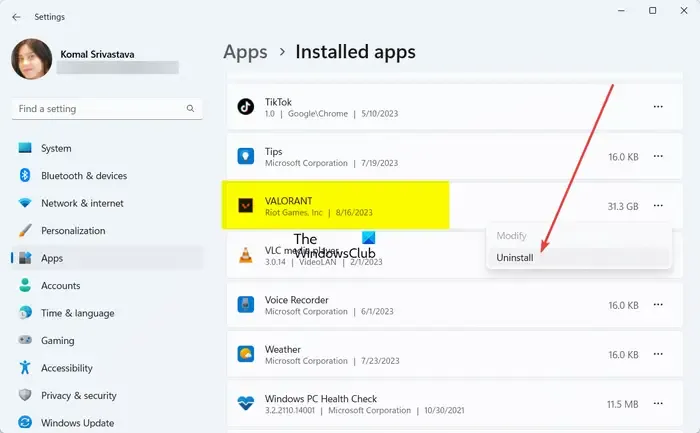
VALORANT 게임 설치 또는 필수 모듈이 손상된 경우일 수 있으며, 이로 인해 로그인 오류 및 문제가 계속 발생합니다. 따라서 시나리오가 적용 가능한 경우 컴퓨터에 게임을 다시 설치하고 문제가 해결되었는지 확인할 수 있습니다.
VALORANT를 다시 설치하려면 PC에서 VALORANT를 완전히 제거해야 합니다. Win+I를 사용해 설정을 열고 앱 > 설치된 앱 섹션 으로 이동 한 후 발로란트 옆에 있는 점 3개 메뉴 버튼을 클릭하세요. 이제 제거 옵션을 선택하고 안내된 지침에 따라 게임을 제거하십시오. 완료되면 게임과 관련된 잔여 파일을 모두 삭제하고 PC를 다시 시작하세요. 마지막으로 공식 홈페이지에서 게임을 다운로드하여 설치하세요. 게임을 실행하면 이제 아무 문제 없이 로그인할 수 있습니다.
왜 Valo를 열 수 없나요?
VALORANT가 PC에서 열리지 않거나 실행되지 않는 데에는 여러 가지 이유가 있을 수 있습니다 . 일반적인 이유 중 하나는 귀하의 컴퓨터가 발로란트를 실행하기 위한 최소 시스템 요구 사항을 충족하지 못하기 때문입니다. 따라서 귀하의 컴퓨터가 발로란트의 최소 시스템 사양을 충족하는지 확인하세요. 그 외에도 관리자 권한 누락, 호환성 문제, 오래된 그래픽 드라이버, Valorant 및 Riot Vanguard 설치 손상 등도 동일한 문제를 일으키는 다른 요인입니다.


답글 남기기